- Τα προγράμματα περιήγησης είναι απαραίτητα εργαλεία για πλοήγηση στο Διαδίκτυο. Είναι ο μεσαίος άνθρωπος μεταξύ του υπολογιστή σας και τους ιστότοπους που επισκέπτεστε.
- Υπάρχουν πολλά διαφορετικά προγράμματα περιήγησης στην αγορά, κάθε στόχευση συγκεκριμένων αναγκών χρήστη. Υπάρχει όμως ένα κοινό κοινό πρόγραμμα περιήγησης: το σφάλμα 503.
- Σφάλμα HTTP 503: Η υπηρεσία δεν είναι διαθέσιμη είναι ένας από τους πιο συχνούς κωδικούς σφάλματος που επηρεάζουν τα προγράμματα περιήγησης. Σε αυτόν τον οδηγό, θα σας δείξουμε πώς μπορείτε να το διορθώσετε γρήγορα.
- Σελιδοδείκτη μας κέντρο αντιμετώπισης προβλημάτων αφιερωμένο στην επιδιόρθωση σφαλμάτων προγράμματος περιήγησης για πιο χρήσιμους οδηγούς.
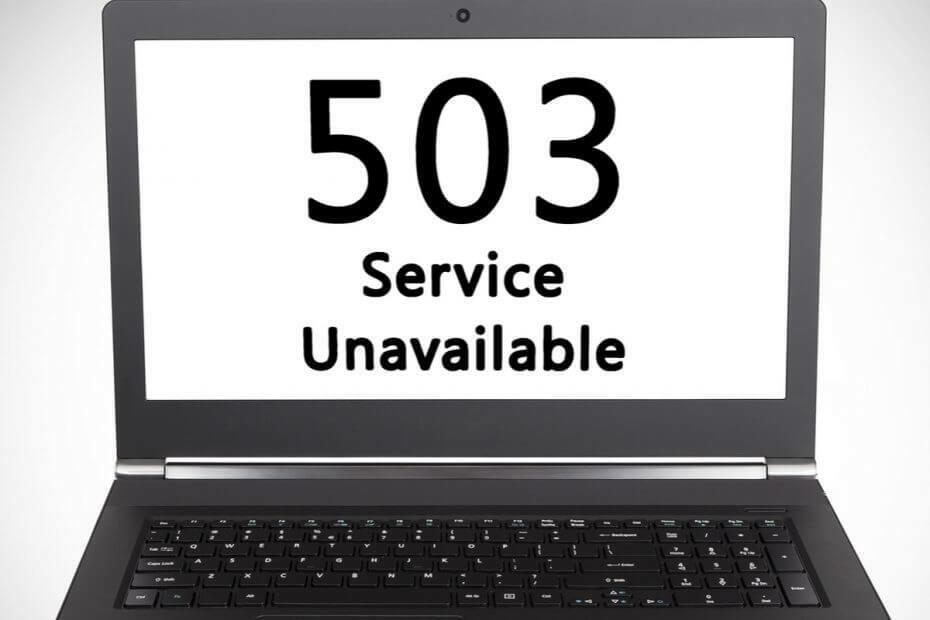
Αυτό το λογισμικό θα διατηρήσει τα προγράμματα οδήγησης σας σε λειτουργία και σε λειτουργία, διατηρώντας έτσι ασφαλή από συνηθισμένα σφάλματα υπολογιστή και αστοχία υλικού. Ελέγξτε όλα τα προγράμματα οδήγησης τώρα σε 3 εύκολα βήματα:
- Κατεβάστε το DriverFix (επαληθευμένο αρχείο λήψης).
- Κάντε κλικ Εναρξη σάρωσης για να βρείτε όλα τα προβληματικά προγράμματα οδήγησης.
- Κάντε κλικ Ενημέρωση προγραμμάτων οδήγησης για να λάβετε νέες εκδόσεις και να αποφύγετε δυσλειτουργίες του συστήματος.
- Το DriverFix έχει ληφθεί από το 0 αναγνώστες αυτόν τον μήνα.
6. Πώς να διορθώσετε το σφάλμα 503 σε συγκεκριμένες υπηρεσίες
Επιδιόρθωση σφάλματος HTTP Tachiyomi 503
Αυτό το σφάλμα επηρεάζει τους οπαδούς της Manga, καθώς η Tachiyomi είναι ένας δημοφιλής αναγνώστης Manga για Android. Οι χρήστες υπολογιστών μπορούν επίσης να χρησιμοποιήσουν αυτήν την εφαρμογή με τη βοήθεια ενός εξομοιωτή ή μια συσκευή USB με δυνατότητα εκκίνησης.
Δείτε πώς μπορείτε να διορθώσετε το σφάλμα 503 στο Tachiyomi:
- Ενημερώστε την εφαρμογή, βεβαιωθείτε ότι χρησιμοποιείτε την πιο πρόσφατη έκδοση.
- Επαναφέρετε τη σύνδεσή σας στο Διαδίκτυο, επανεκκινήστε το μόντεμ και τον υπολογιστή σας.
- Επιστρέψτε στο μενού κεφαλαίων, φορτώστε ξανά ένα νέο κεφάλαιο και συνεχίστε την ανάγνωση.
- Ανοίξτε ένα manga από τον κατάλογο που ρίχνει το σφάλμα 503. Κάντε κλικ στο μενού και επιλέξτε την επιλογή που σας επιτρέπει να το ανοίξετε στο πρόγραμμα περιήγησης. Κλείστε το πρόγραμμα περιήγησης και η πηγή θα πρέπει να διορθωθεί τώρα.
Επιδιόρθωση σφάλματος HTTP 503: Η υπηρεσία δεν είναι διαθέσιμη στα IIS
Για να διορθώσετε το σφάλμα 503 στα IIS, χρησιμοποιήστε μία από τις παρακάτω λύσεις.
1. Βεβαιωθείτε ότι έχει ξεκινήσει η ομάδα εφαρμογών. Εάν είναι, κάντε επανεκκίνηση.
2. Αλλάξτε το όνομα χρήστη και τον κωδικό πρόσβασης του AppPool
- Μεταβείτε στο διακομιστή, επιλέξτε το Πισίνες εφαρμογών και επιλέξτε το Pool Application του ιστότοπού σας.
- Παω σε Προηγμένες ρυθμίσεις και επιλέξτε Ταυτότητα.
- Εισαγάγετε ένα νέο όνομα χρήστη και κωδικό πρόσβασης, κάντε ξανά κλικ στο Pool Pool σας
- Επιλέξτε Ανακύκλωση για επανεκκίνηση.
3. Ρυθμίστε το προφίλ χρήστη φόρτωσης
- Ανοίξτε τις Σύνθετες ρυθμίσεις του DefaultAppPool.
- Αλλαξε το Φόρτωση προφίλ χρήστη επιλογή για ψευδές όπως φαίνεται στο βήμα 4.
4. Διαγράψτε τη διεύθυνση URL ACL
Εάν το ACL της διεύθυνσης URL είναι κάπου αλλού στο σύστημα, θα πρέπει να λάβετε το σφάλμα 503. Δείτε πώς μπορείτε να το διορθώσετε:
- Ανοίξτε την εντολή της κονσόλας και εισαγάγετε το netsh http εμφάνιση urlacl εντολή για απόρριψη όλων των ACL URL.
- Εάν η εντολή επιστρέψει τη διεύθυνση URL που ενεργοποίησε το σφάλμα 503, διαγράψτε τη χρησιμοποιώντας το netsh http delete urlacl url = [Εισαγωγή διεύθυνσης URL] εντολή.
Επιδιόρθωση urllib.error.httperror: σφάλμα http 503: η υπηρεσία δεν είναι διαθέσιμη
Δείτε τι μπορείτε να κάνετε για να διορθώσετε τα σφάλματα urllib 503:
- Επαναφέρετε τη σύνδεσή σας στο Διαδίκτυο. Εναλλακτικά, συνδεθείτε σε διαφορετικό δίκτυο (π.χ. μεταβείτε προσωρινά στο κινητό σας σημείο πρόσβασης).
- Αντικαταστήστε το urllib με μπούκλα
Επίλυση Το www.netflix.com δεν είναι σε θέση να διαχειριστεί αυτήν την αίτηση. Σφάλμα HTTP 503
Είμαστε σίγουροι ότι μία από αυτές τις λύσεις θα σας βοηθήσει να διορθώσετε το πρόβλημα:
- Δοκιμάστε μια διαφορετική σύνδεση στο Διαδίκτυο, εάν υπάρχει.
- Βεβαιωθείτε ότι οι ρυθμίσεις του τείχους προστασίας δεν αποκλείουν το Netflix.
- Συνδεθείτε στο λογαριασμό σας στο Netflix χρησιμοποιώντας άλλη συσκευή.
- Εκκαθαρίστε την προσωρινή μνήμη και τα cookie του προγράμματος περιήγησής σας.
Μπορείτε επίσης να δοκιμάσετε τις λύσεις που αναφέρονται στο Αυτός ο οδηγός αντιμετώπισης προβλημάτων σφαλμάτων ιστότοπου Netflix.
Επιδιόρθωση Subsonic HTTP error 503
Για να διορθώσετε το σφάλμα 503 στο Subsonic, ακολουθήστε τα εξής βήματα:
- Καθαρίστε τη βάση δεδομένων Subsonic. Αλλά πρώτα, διατηρήστε ένα αντίγραφο του φακέλου της βάσης δεδομένων σας. Στη συνέχεια, ανοίξτε το αρχείο subsonic.data και διαγράψτε όλες τις καταχωρήσεις πολυμέσων. Διατηρήστε μόνο τις ρυθμίσεις.
- Επανεγκαταστήστε τη συσκευή αναπαραγωγής.
Μήπως κάποια από αυτές τις λύσεις βοήθησε να διορθωθεί το σφάλμα HTTP 503; Ενημερώστε μας αφήνοντας ένα σχόλιο στην παρακάτω ενότητα.
Συχνές Ερωτήσεις
Το σφάλμα HTTP 503 εμπίπτει στην ομάδα σφαλμάτων διακομιστή 5xx των κωδικών κατάστασης HTTP. Συνήθως δηλώνουν ότι η ιστοσελίδα ή το αίτημα πόρων κατανοείται από τον διακομιστή, αλλά ο τελευταίος δεν μπορεί να το συμπληρώσει για έναν ή τον άλλο λόγο.
Παρουσιάστηκε σφάλμα 503 όταν ο διακομιστής του ιστότοπου που επισκέπτεστε κατακλύζεται λόγω πολύ μεγαλύτερου αριθμού αιτημάτων από ό, τι μπορεί να χειριστεί ή εκτελεί συντήρηση σε αυτόν.
Ακολουθούν οι καλύτερες μέθοδοι αντιμετώπισης προβλημάτων για να διορθώσετε το σφάλμα 503:
- Φορτώστε ξανά τον ιστότοπο
- Επανεκκινήστε το μόντεμ και τον υπολογιστή σας
- Εκκαθάριση της προσωρινής μνήμης του προγράμματος περιήγησης
- Ελέγξτε τις ρυθμίσεις διακομιστή μεσολάβησης
- Επανεκκινήστε το DefaultAppPool
Το μήνυμα σφάλματος Υπηρεσία προσωρινά μη διαθέσιμη υποδεικνύει ότι ο διακομιστής δεν είναι διαθέσιμος λόγω προβλημάτων υπερφόρτωσης ή προγραμματισμένων εργασιών συντήρησης. Αυτό είναι μόνο ένα προσωρινό ζήτημα, η υπηρεσία θα πρέπει να επανέλθει στο διαδίκτυο μόλις επιλυθεί το πρόβλημα.

![Το πρόγραμμα οδήγησης αποσυνδέθηκε κατά τη σύνδεση [WiFi Connection]](/f/615ee724ff0e81b54e0892ae7054477b.webp?width=300&height=460)
